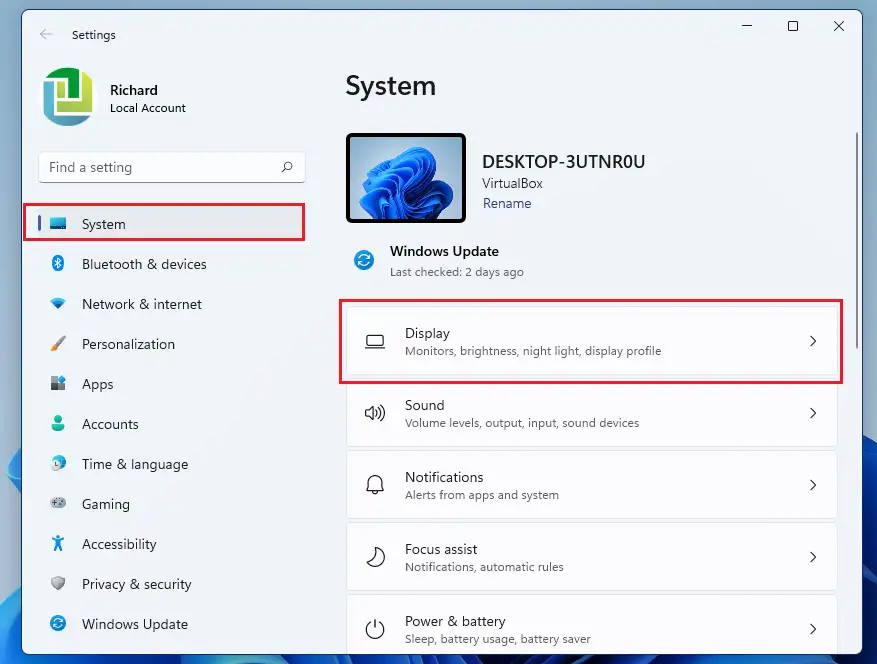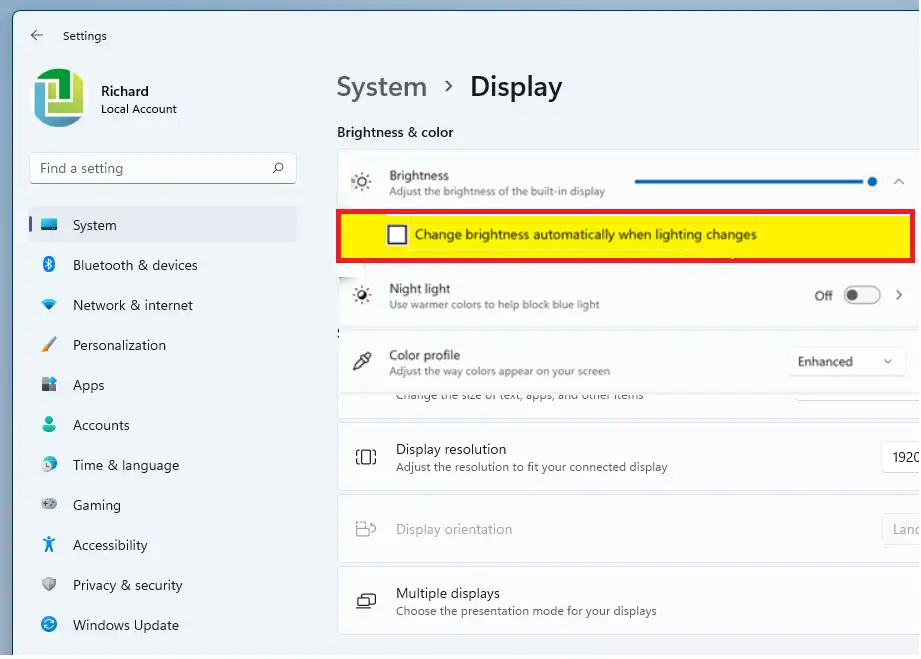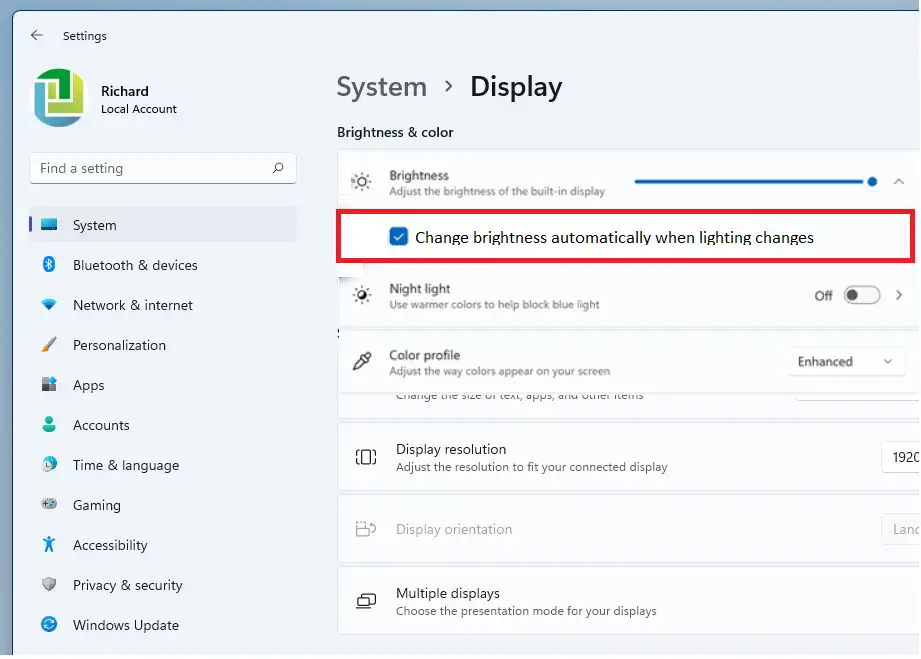O lenei pou o loʻo faʻaalia ai tamaiti aʻoga ma tagata faʻaoga fou laasaga e tamoe ai Onأp esesusulu fetuutuunai I totonu o le Windows 11. I nisi o komepiuta feavea'i e iai kata fa'akomepiuta, e otometi lava ona fetu'una'i e Windows le pupula o lau e fa'atatau i tulaga o le malamalama.
Faatasi ai ma le Adaptive Brightness ua ki, e maua ai e Windows le malamalama sili ona lelei ma le eseesega, aʻo faʻasaoina le paoa ma faʻalauteleina le ola o le maa. O lo'o iai fo'i se filifiliga tusita'i e fetu'una'i ai le maualuga o le malamalama e maua ai se fa'aaliga sili ona lelei e va'ai ai.
O fa'atulagaina o le Windows Adaptive Brightness e aoga i so'o se tulaga moli ma fa'amautinoa e mafai ona faitau lau lau i so'o se mea e te alu i ai. Pe oei totonu o se potu pogisa po'o le susulu sa'o o le la, Adaptive Brightness e fetuutuunai le lau ma fa'aalia mea i totonu o tulaga e mafai ona faitau.
I tulaga e le o faʻaogaina ai e lau komepiuta le tulaga sili ona lelei o mea o loʻo i luga o lau lau, e mafai ona e faʻaogaina se tusi lesona e faʻafetaui ai le maualuga o le susulu e maua ai se poto masani.
O laasaga o loʻo i lalo o le a faʻaali atu ia te oe pe faʻafefea pe faʻamalo pe a faʻaaoga Windows 11.
Ina ia amata faʻatagaina ma faʻamalo le Adaptive Brightness i totonu Windows 11, mulimuli i laasaga o loʻo i lalo.
Aʻo leʻi amata faʻapipiʻi Windows 11, mulimuli i lenei tusiga Faʻamatalaga o le faʻapipiʻiina o le Windows 11 mai le USB flash drive
E faʻafefea ona faʻamalo le Adaptive Brightness i totonu Windows 11
E pei ona taʻua i luga, o le Adaptive Brightness feature i Windows e mafai ai ona faitau le lau i soʻo se tulaga moli. Pe o oe i totonu o se potu pogisa, i le susulu o le la, pe i se siosiomaga e le lelei le malamalama, Adaptive Brightness o le a fetuutuunai au faʻafanua e fesoasoani ia te oe e faitau.
Ae ui i lea, e mafai ona e tapeina lenei vaega pe a le fesoasoani ia te oe. O laasaga o loʻo i lalo e faʻaali atu ia te oe le auala e fai ai lenei mea.
Windows 11 o loʻo i ai se nofoaga tutotonu mo le tele o ana Faʻatonu polokalame. Mai le faʻatulagaina o faiga i le fatuina o tagata fou ma faʻafouina Windows, e mafai ona faia mea uma mai Seti Faʻatonu Vaega.
Ina ia maua le faatulagaga o le system, e mafai ona e faʻaogaina le ki Pupuni + i Ala pupuu pe kiliki āmata ==> tulaga E pei ona faʻaalia i le ata o loʻo i lalo:

I se isi itu, e mafai ona e faʻaaogaina pusa su'esu'e i luga o le taskbar ma saili mo Tulaga . Ona filifili lea e tatala.
O le Windows Settings pane e tatau ona foliga tutusa ma le ata o loʻo i lalo. I le Windows Settings, kiliki System, Saili fāʻali i le itu taumatau o lau lau o loʻo faʻaalia i le ata o loʻo i lalo.
I le fa'ailoga Fa'aaliga Seti, i lalo Malamalama & lanu, aveese le fa'ailoga o le atigipusa i tafatafa Suia susulu otometi lava pe a suia moliIna ia tape lenei vaega.
O le a vave ona tupu suiga. Na'o le tapuni o le fa'amaufa'ailoga ma ua mae'a.
E faʻafefea ona faʻaogaina le Adaptive Brightness i totonu Windows 11
Afai e te suia lou mafaufau e uiga i le tapeina o le susulu o le mea faʻapipiʻi i totonu Windows 11, e mafai ona e faʻatagaina e ala i le fesuiaʻiina o laasaga o loʻo i luga ma alu i. Amata Menu ==> Windows Seti ==> Fa'aali ==> I lalo o le Malamalama ma le Lanu , siaki le pusa i tafatafa Suia susulu otometi lava pe a suia moli.
O le mea lena, lau pele faitau!
faaiuga:
O lenei pou na faʻaali atu ia te oe le ala e ki ai pe tape ai le susulu o le liliu i totonu Pupuni 11. Afai e te maua se mea sese i luga pe iai se mea e faʻaopoopo, faʻamolemole faʻaoga le faʻamatalaga o loʻo i lalo.